Die Arbeit mit Klonen und Effekten in Cinema 4D kann schnell komplex werden, besonders wenn du mehrere Effektoren in einer Szene verwendest. Um die Übersichtlichkeit zu bewahren und Effekte effizient auf neue Klonobjekte zu übertragen, sind die Effektoren Gruppe und ReEffector hilfreiche Werkzeuge. In diesem Tutorial erfährst du, wie du diese Funktionen nutzen kannst, um deine MoGraph-Projekte zu optimieren und einen leistungsstarken Workflow zu schaffen. Lass uns direkt mit den Kerninformationen beginnen.
Wichtigste Erkenntnisse
Du lernst, wie du mit dem Gruppen-Effektor eine ordentliche Struktur in deiner Szene schaffst, indem du mehrere Effektoren zusammenfassen kannst. Zudem zeigt dir der ReEffector, wie du die Einstellungen deiner Effektoren individuell steuern und weiterhin anpassend auf deine Klonobjekte anwenden kannst. Dies ist besonders nützlich in komplexeren Szenen, in denen viele Elemente verwaltet werden müssen.
Schritt-für-Schritt-Anleitung
Um den Gruppen-Effektor zu verwenden und zu verstehen, wie der ReEffector funktioniert, gehe wie folgt vor:
Effektoren im Klonobjekt zuordnen
Du hast bereits einen interessanten Effekt erstellt, den du auf ein weiteres Klonobjekt übertragen möchtest. Um dies zu tun, wähle zunächst dein erstes Klonobjekt aus, dem du deine Effektoren zugewiesen hast. Stelle sicher, dass du die gleichen Effektoren auch dem neuen Klonobjekt hinzufügst. Dabei ist die Reihenfolge entscheidend: Der Verdrängen-Effektor sollte als Letztes, gefolgt vom Schritt-Effektor und dann vom Zufalls-Effektor, in der Liste erscheinen.
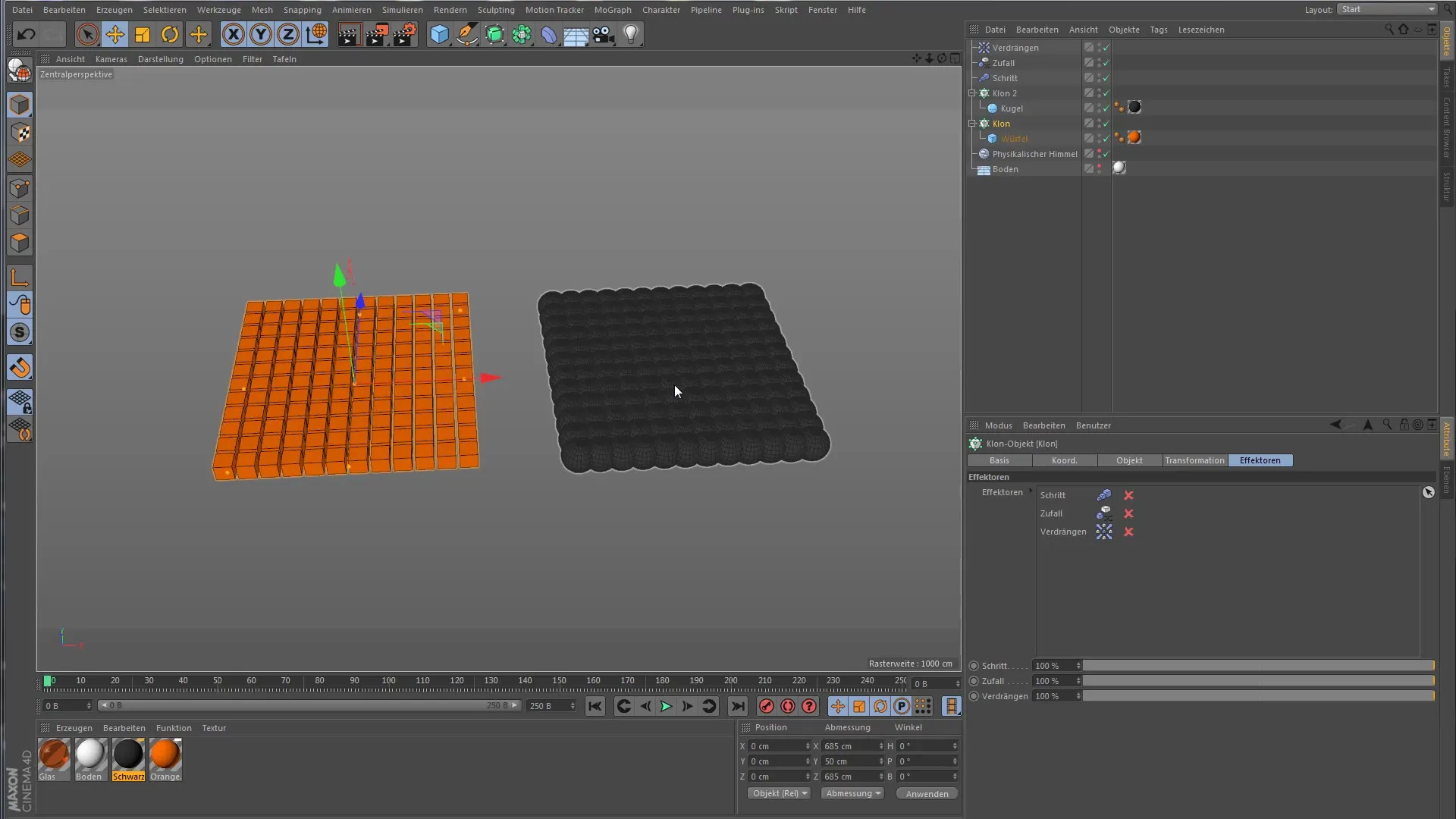
Gruppe erstellen
Um deine Szenen klarer zu strukturieren, kannst du jetzt einen Gruppen-Effektor erstellen. Ziehe diesen einfach in die Szene und entferne die Effektoren aus deinem Klonobjekt. Der Gruppen-Effektor wird jetzt hinzugefügt, was dir hilft, die Übersichtlichkeit in deinem Objektmanager zu bewahren.
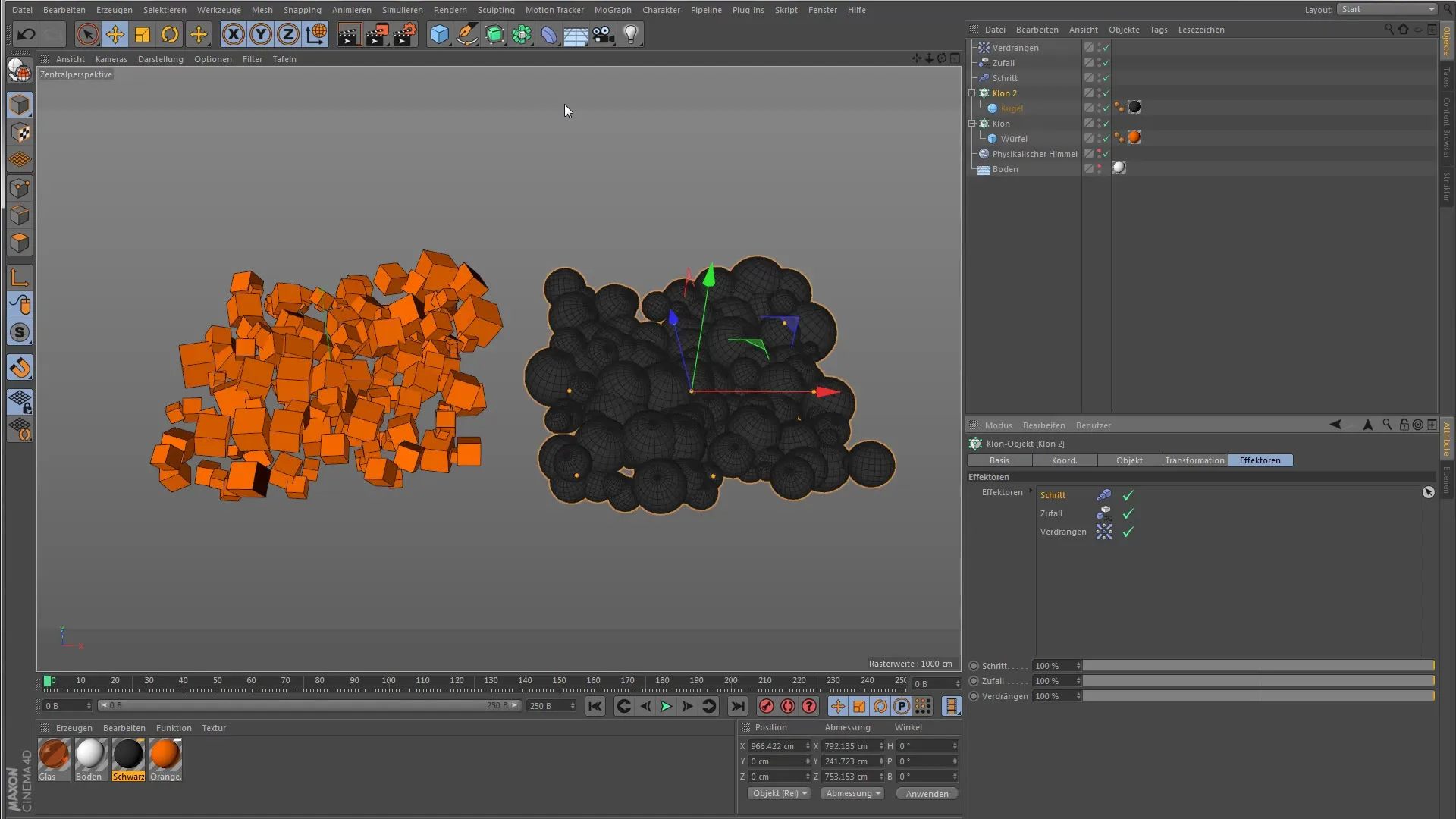
Effektoren im Gruppen-Effektor anordnen
Nun ordne deine ursprünglichen drei Effektoren im Gruppen-Effektor an. Achte auf die richtige Reihenfolge, damit der gewünschte Effekt beibehalten wird. Du kannst die Effektoren in der Hierarchie innerhalb des Gruppen-Effekteurs anordnen, sodass sie beim Einklappen keine Beeinflussung auf die Szene haben – das macht den Objektmanager kompakter.

Klonobjekte dem Gruppen-Effektor zuordnen
Nun kannst du anderen Klonobjekten den Gruppen-Effektor unterordnen. Dies bedeutet, dass du die vorher festgelegten Effekte mit nur einem Klick auf verschiedene Klonobjekte anwenden kannst. Der Gruppen-Effektor gliedert deine Arbeit und reduziert die Komplexität, indem er alle Effekte in einem einzigen Effektor zusammenfasst.
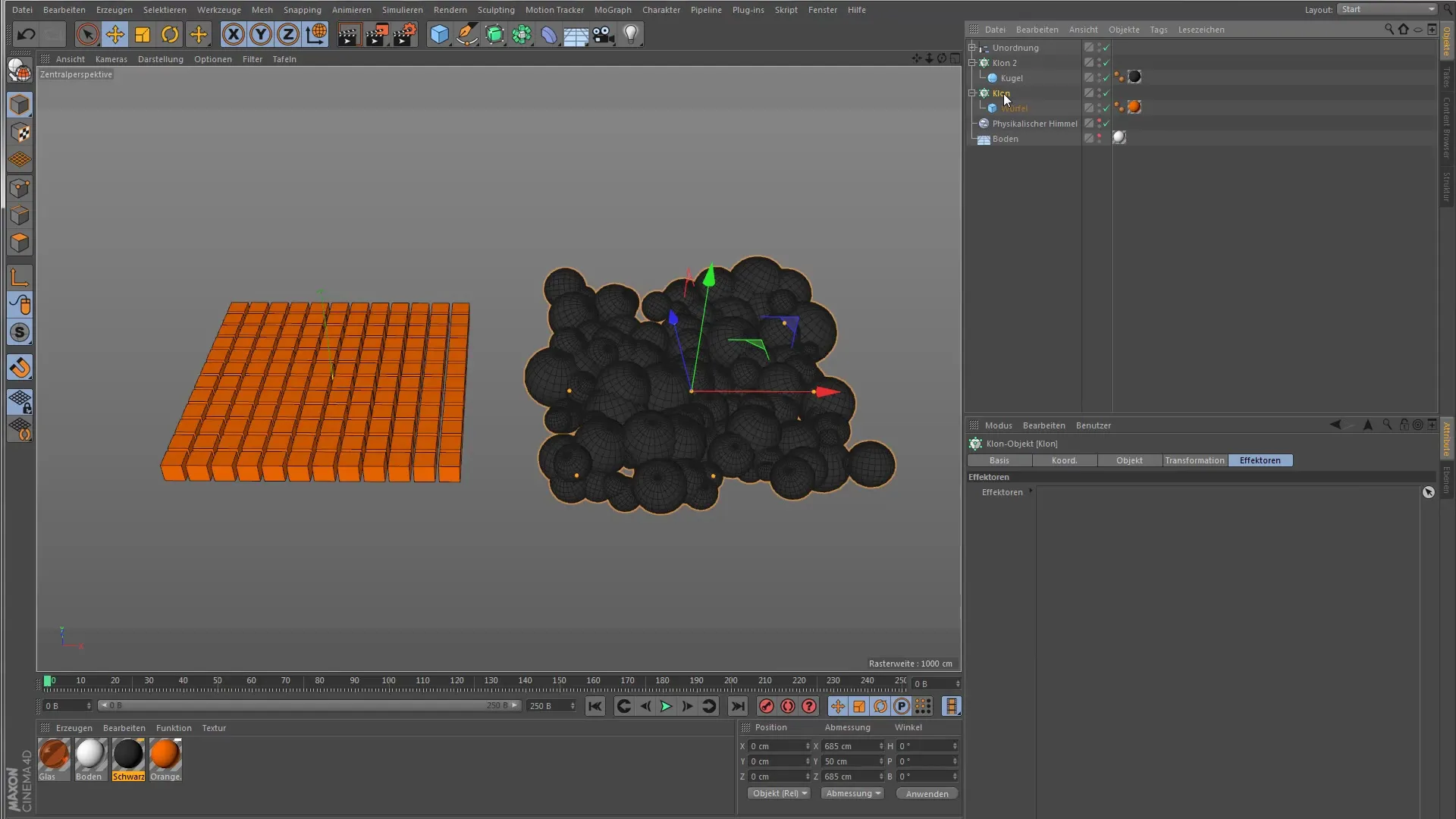
ReEffector hinzufügen
Mit der Einführung von Version R18 von Cinema 4D gibt es den ReEffector, eine erweiterte Version des Gruppen-Effektors. Schiebe den ReEffector in dein Klonobjekt. Beachte, dass sich durch den neuen Effektor zwar nichts ändert, aber seine Möglichkeiten dir mehr Flexibilität geben.
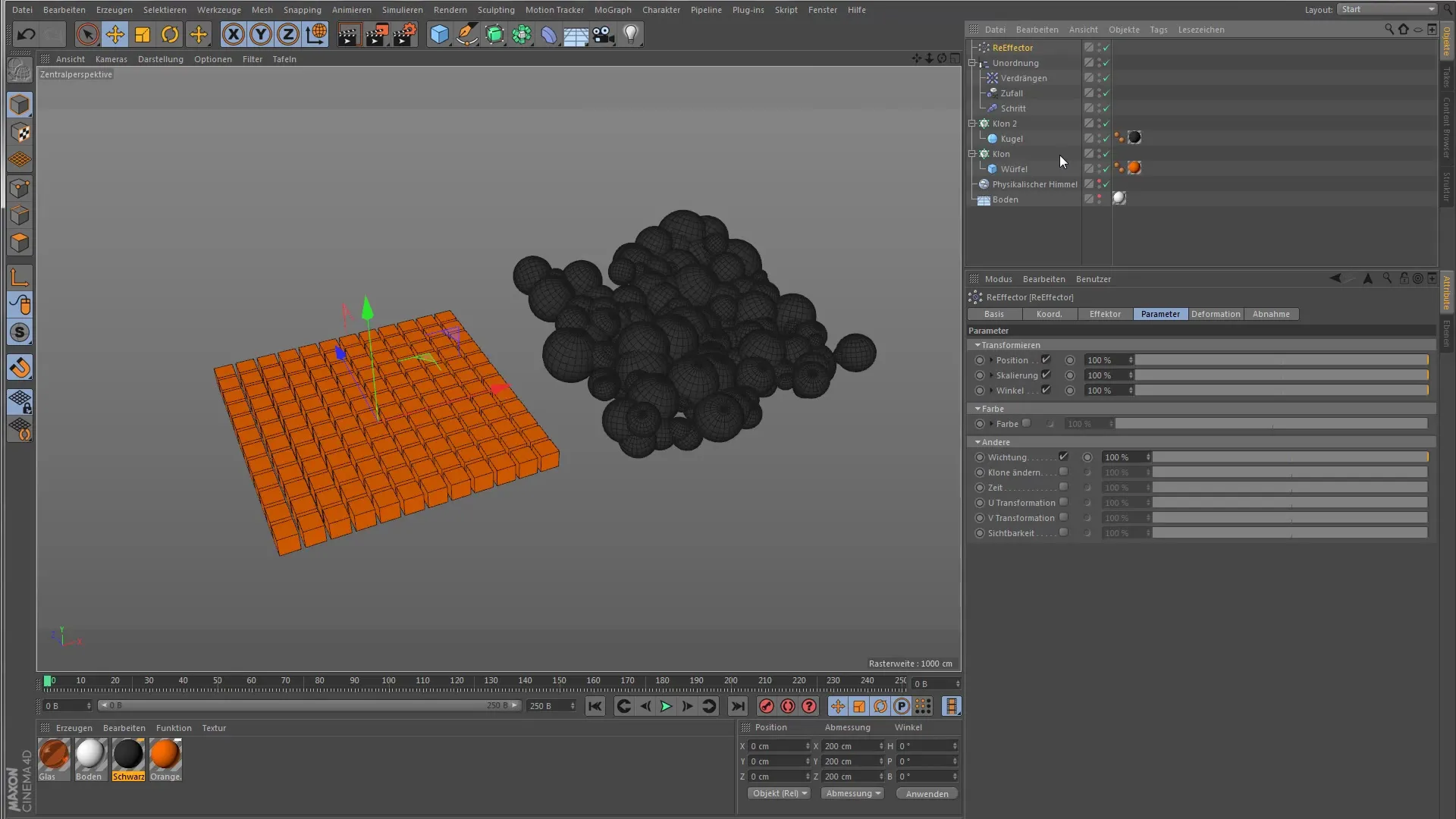
Individualisierung mit ReEffector
Der ReEffector hat einige Vorteile gegenüber dem Gruppen-Effektor. Du kannst jetzt die Stärke jedes einzelnen Effekts getrennt beeinflussen, was dir bei der Feinabstimmung deines Designs hilft. Hierbei bleibt die Gesamtstärke der Gruppe erhalten, ohne dass sich die Einstellungen der einzelnen Effektoren gegenseitig beeinflussen.

Parameter anpassen
Im ReEffector kannst du nun direkt anpassen, wie die Einstellungen deiner untergeordneten Effektoren auf die Klone einwirken. Du hast die Möglichkeit, bestimmte Transformationseigenschaften wie Position, Skalierung und Winkel individuell zu steuern. Dies ermöglicht dir ein hohes Maß an Kontrolle und Präzision bei der Gestaltung deiner Animationen.
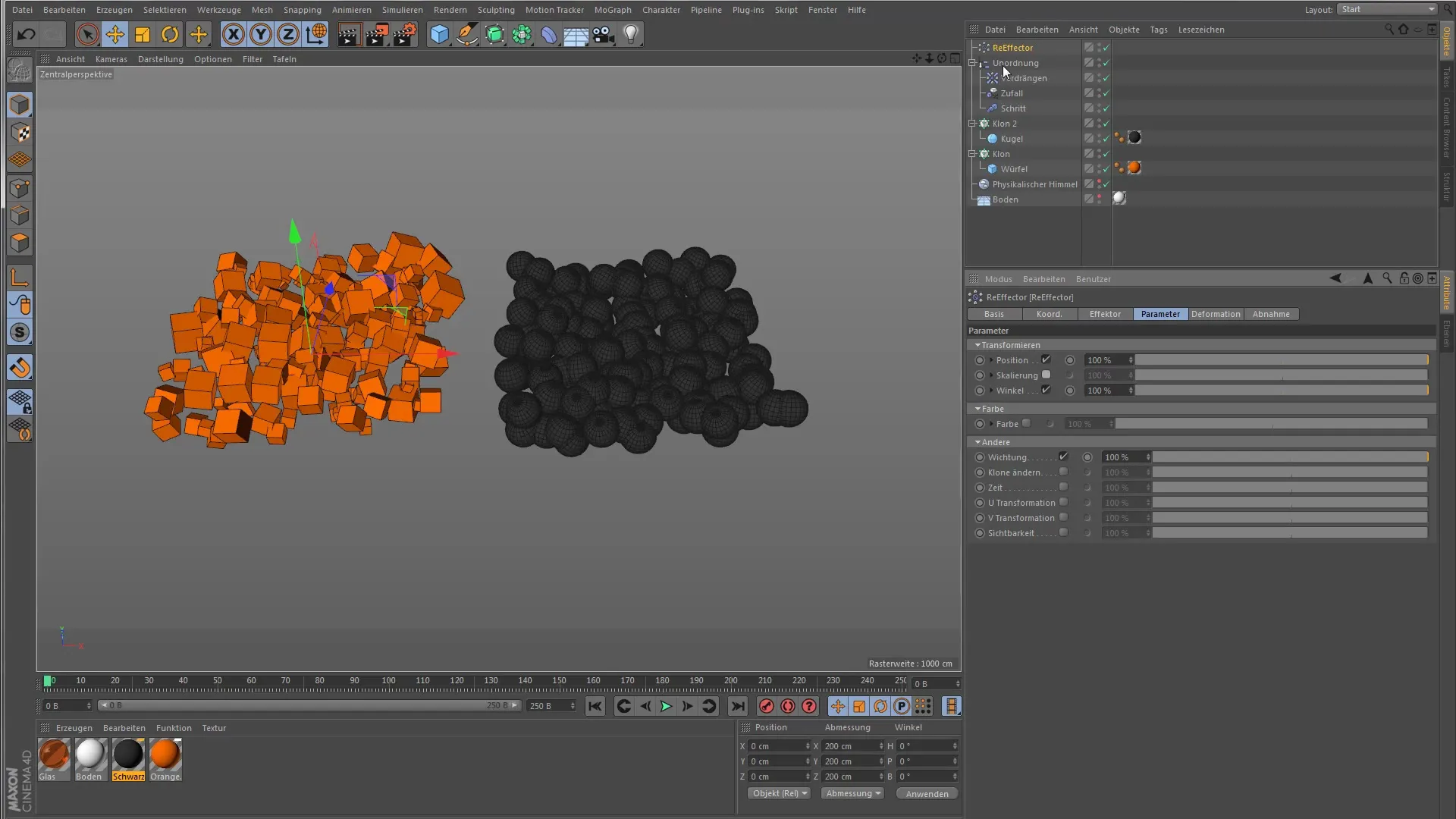
Zusammenfassung - Cinema 4D MoGraph: Effektoren Gruppe und ReEffector
In diesem Tutorial hast du gelernt, wie du den Gruppen-Effektor für eine klarere Struktur in deinen Cinema 4D-Projekten nutzen kannst. Zudem weist du nun, wie der ReEffector es dir ermöglicht, individuelle Einstellungen für deine Effektoren vorzunehmen. So behältst du nicht nur den Überblick, sondern steigerst auch die Qualität und Flexibilität deiner Arbeit mit MoGraph.
Häufig gestellte Fragen
Was ist der Unterschied zwischen Gruppen-Effektor und ReEffector?Der Gruppen-Effektor bündelt mehrere Effektoren, während der ReEffector zusätzliche individuelle Steuerungsmöglichkeiten für jede einzelne Stärke bietet.
Wie füge ich einen Gruppen-Effektor zu meinen Klonobjekten hinzu?Ziehe den Gruppen-Effektor in die Szene und ordne deine Effektoren dem Effektor an, um den gewünschten Effekt zu speichern.
Kann ich den ReEffector einfach ersetzen?Ja, du kannst den ReEffector anstelle des Gruppen-Effektores verwenden und deine Effekte anpassen, ohne die gesamte Struktur zu ändern.
Was muss ich bei der Reihenfolge der Effektoren beachten?Die Reihenfolge ist wichtig, da die Effektoren in einer bestimmten Reihenfolge wirken müssen, um den gewünschten visuellen Effekt zu erzielen.


